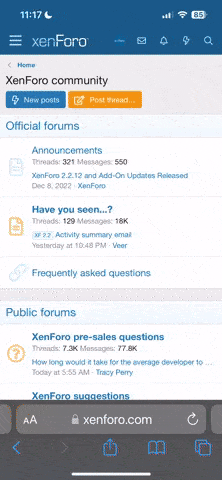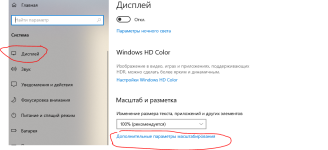Ворчун1931
Keltir
- Messages
- 13
- Reaction score
- 3
Всем привет! Подскажите, как убрать на Win 10 "масштабирование с высоким коэффициентом"?
Система автоматически запустила устранение проблем совместимости, после того как я случайно 1) - развернул игру на полный экран, 2) - "альт+интер" вернул все в оконный режим. Теперь при каждом запуске клиента все надписи стали мелкие... ну просто капец как мелкие (примерно 5 пт. размер шрифта).
Замена файлов в папке system на дефолтные не помогает.
Кто знает как вернуть размер шрифтов?
п.с. - запуск апдейтера с починкой не помог.
п.с.с. - "гугл" мне в помошь:
Число точек на дюйм (DPI) — это физическое измерение количества пикселей в линейном дюйме дисплея. DPI — это функция разрешения и размера дисплея; более высокое разрешение или меньший размер приведет к более высокому разрешению на дюйм, а более низкое разрешение или больший размер приведет к снижению DPI. Если дисплей имеет более высокий DPI, пиксели меньше и ближе друг к другу, поэтому пользовательский интерфейс и другое отображаемое содержимое отображаются меньше, чем предполагалось.
Как отключить эту хрень?????
Система автоматически запустила устранение проблем совместимости, после того как я случайно 1) - развернул игру на полный экран, 2) - "альт+интер" вернул все в оконный режим. Теперь при каждом запуске клиента все надписи стали мелкие... ну просто капец как мелкие (примерно 5 пт. размер шрифта).
Замена файлов в папке system на дефолтные не помогает.
Кто знает как вернуть размер шрифтов?
п.с. - запуск апдейтера с починкой не помог.
п.с.с. - "гугл" мне в помошь:
Число точек на дюйм (DPI) — это физическое измерение количества пикселей в линейном дюйме дисплея. DPI — это функция разрешения и размера дисплея; более высокое разрешение или меньший размер приведет к более высокому разрешению на дюйм, а более низкое разрешение или больший размер приведет к снижению DPI. Если дисплей имеет более высокий DPI, пиксели меньше и ближе друг к другу, поэтому пользовательский интерфейс и другое отображаемое содержимое отображаются меньше, чем предполагалось.
Что такое коэффициенты масштабирования Windows
Windows гарантирует, что все содержимое отображается на экране в приемлемом и согласованном размере, указывая приложениям (включая оболочку рабочего стола Windows) изменять размер своего содержимого в соответствии с коэффициентом масштабирования. Это число зависит от DPI дисплея, а также от других факторов, влияющих на восприятие экрана пользователем. Почти все настольные дисплеи и большинство современных дисплеев ноутбука находятся в диапазоне от 95 до 110 точек на дюйм; для этих устройств масштабирование не требуется, и Windows устанавливает коэффициент масштабирования 100 %. Тем не менее, есть ряд новых устройств, особенно на рынках премиум-ноутбуков и планшетов, которые имеют более высокие дисплеи с более чем 200 DPI. Для этих устройств Windows устанавливает более высокие коэффициенты масштабирования, чтобы обеспечить удобство просмотра пользовательского интерфейса.Как отключить эту хрень?????
Last edited: